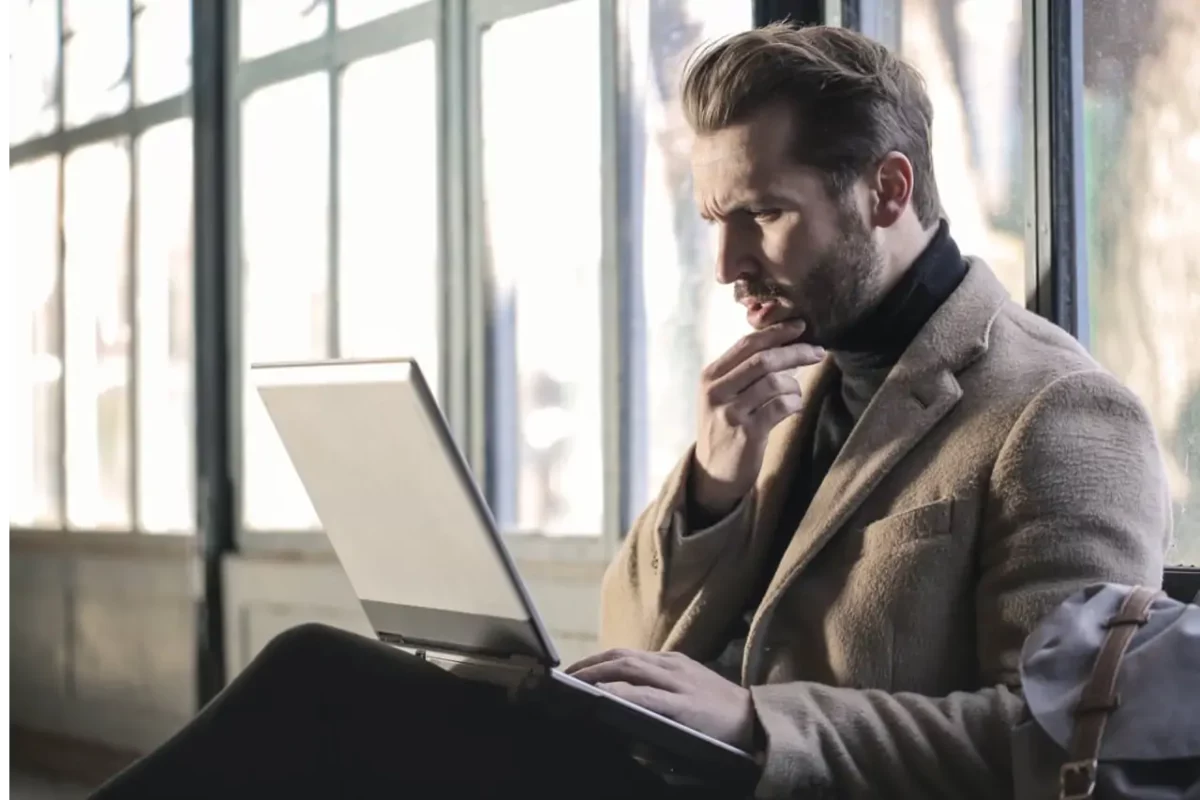W tym poradniku dowiesz się jak przenieść bloga z WordPress.com na WordPress.org. Poradnik ten pomoże Ci z łatwością zmigrować całą stronę WordPress wraz z jej danymi z platformy WordPress.com na pełnoprawną instalację WordPress na własnym serwerze. Zaczynamy.
Przeniesienia bloga WordPress.com
W tym poradniku dowiesz się:
- Czym jest platforma WordPress.com?
- Jakie są korzyści platformy WordPress.com?
- Dlaczego warto przenieść bloga z WordPress.com na WordPress.com?
- Jak wyeksportować dane i media z bloga WordPress.com?
- Jak zaimportować dane z bloga WordPress.com na stronę?
- Jak przenieść blog z WordPress.com na WordPress.org?
- Jak przenieść blog z WordPress.com na własny serwer i hosting?
- W jaki sposób przenieść domenę WordPress.com na własną?
- Jak przekierować 301 starą domenę WordPress.com na nową?
- Jak ustawić blog WordPress.com jako prywatny?
- Jak skorzystać z naszej pomocy przy migracji bloga?
Zacznijmy jednak od samego początku ☺️
Platforma WordPress.com
Mało osób wie, że tak naprawdę istnieją dwie możliwości instalacji WordPress:
- Samodzielna z wykorzystaniem instalatora WordPress oraz własnego serwera.
- A także darmowa za pośrednictwem platformy WordPress.com
O WordPress.com pisaliśmy ostatnie w artykule porównując te dwa sposoby korzystania z WordPress: WordPress.com vs WordPress.org – porównanie i wybór. Zachęcamy Cię do przeczytania na temat WordPress.com tego poradnika.
Blog na WordPress.com
WordPress.com znakomicie nadaje się do prowadzenia bloga jeżeli zależy Ci na darmowej stronie bez dodatkowych kosztów takich jak domena, czy hosting WordPress. Może się jednak zdarzyć, że w pewnym momencie rozwoju swojego bloga stwierdzisz, że potrzebujesz więcej możliwości. Na WordPress.com [w darmowej wersji nie jest możliwa monetyzacja bloga, czy też jego zaawansowana personalizacja. Chociaż zdecydowanie zalecamy korzystanie z WordPress.org [własna instalacja], zamiast WordPress.com [darmowa platforma] to jednak czasami to drugie rozwiązanie jest bardziej korzystne na samym początku. Jednak decyzja o przeniesieniu strony WP na WordPress.org będzie dla Ciebie niosła wiele korzyści, dzięki którym jeszcze bardziej rozwiniesz swojego bloga budując społeczność, sprzedając produkty i usługi oraz personalizując jej wygląd za pomocą płatnych motywów WordPress.
Nie musisz jednak rezygnować ze swojego bloga i z łatwością możesz przenieść wszystkie dodane na nim treści na swoją nową stronę internetową WordPress. W tym poradniku dowiesz się jak tego dokonać krok po kroku.
Migracja bloga z WordPress.com na WordPress.org
Aby przenieść stronę z WordPress.com na WordPress.org potrzebować będziesz dwóch rzeczy:
- Własnej domeny internetowej: o tym jak i gdzie ją kupić przeczytasz w naszym poradniku Zakup domeny internetowej.
- Własnego serwera dla strony internetowej: możesz zamówić go u nas klikając tutaj.
Przyda Ci się w tym momencie nasz poradnik Hosting WordPress, który pomoże Ci zrozumieć, dlaczego tak ważny jest odpowiedni wybór serwera dla strony internetowej. Z kolei jeżeli masz już wykupioną własną domenę na platformie WordPress.com to możesz przenieść ją do innego usługodawcy i korzystać z niej na własnym serwerze WP.
Teraz dowiesz się jak krok po kroku przenieść blog z WordPress.com na WordPress bez utraty danych. Oczywiście zanim zaczniesz, przygotuj domenę oraz hosting internetowy do obsługi nowej instalacji WordPress. Jeżeli nie wiesz jak to zrobić, napisz do nas.
Krok 1: Eksport danych z WordPress.com
Aby wyeksportować dane z bloga WordPress.com musisz zalogować się do panelu administratora. W tym celu odwiedź platformę WordPress.com i przejdź do zakładki Administracja WP.
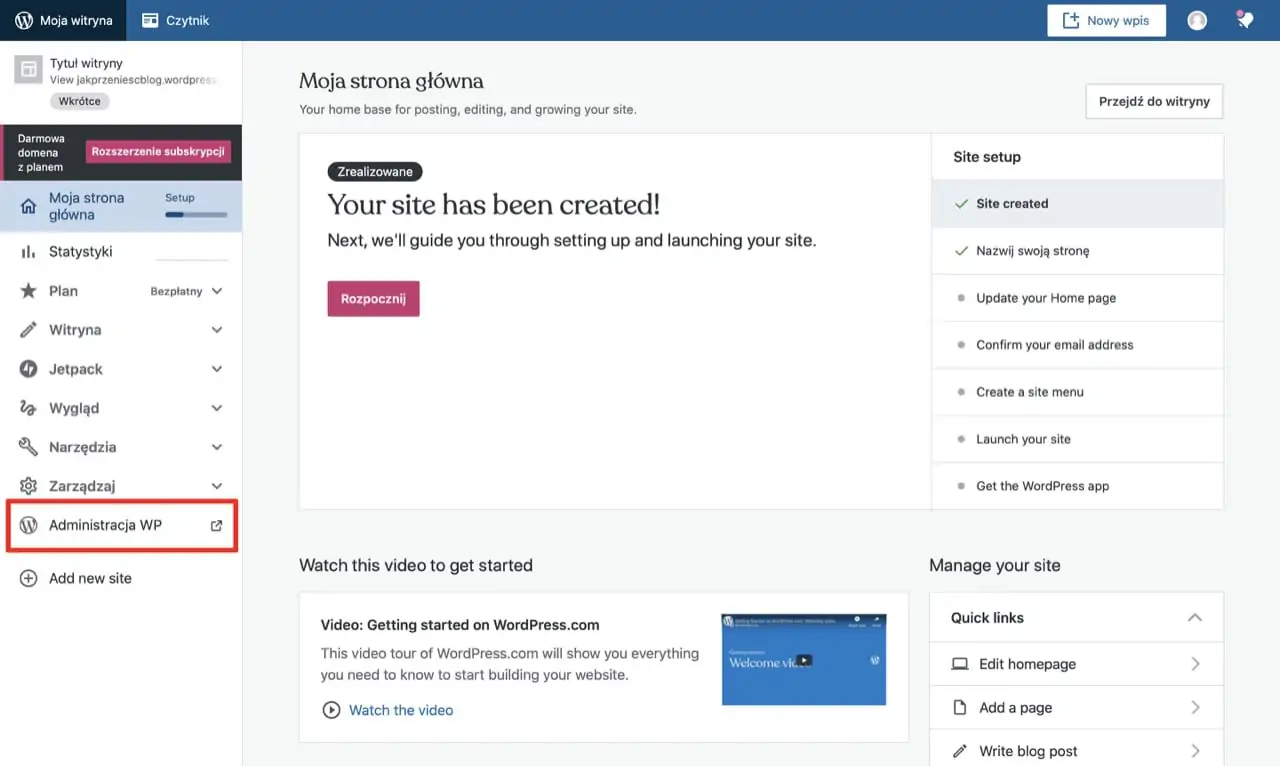
Logowanie do panelu administratora na WordPress.com.
Następnym krokiem będzie kliknięcie w zakładkę Narzędzia i Eksport. W tym momencie zobaczysz możliwość wyboru eksportu danych z WordPress oraz dodanych plików do mediów. Najpierw kliknij w Wyeksportuj wszystko i pobierz paczkę .zip na dysk.
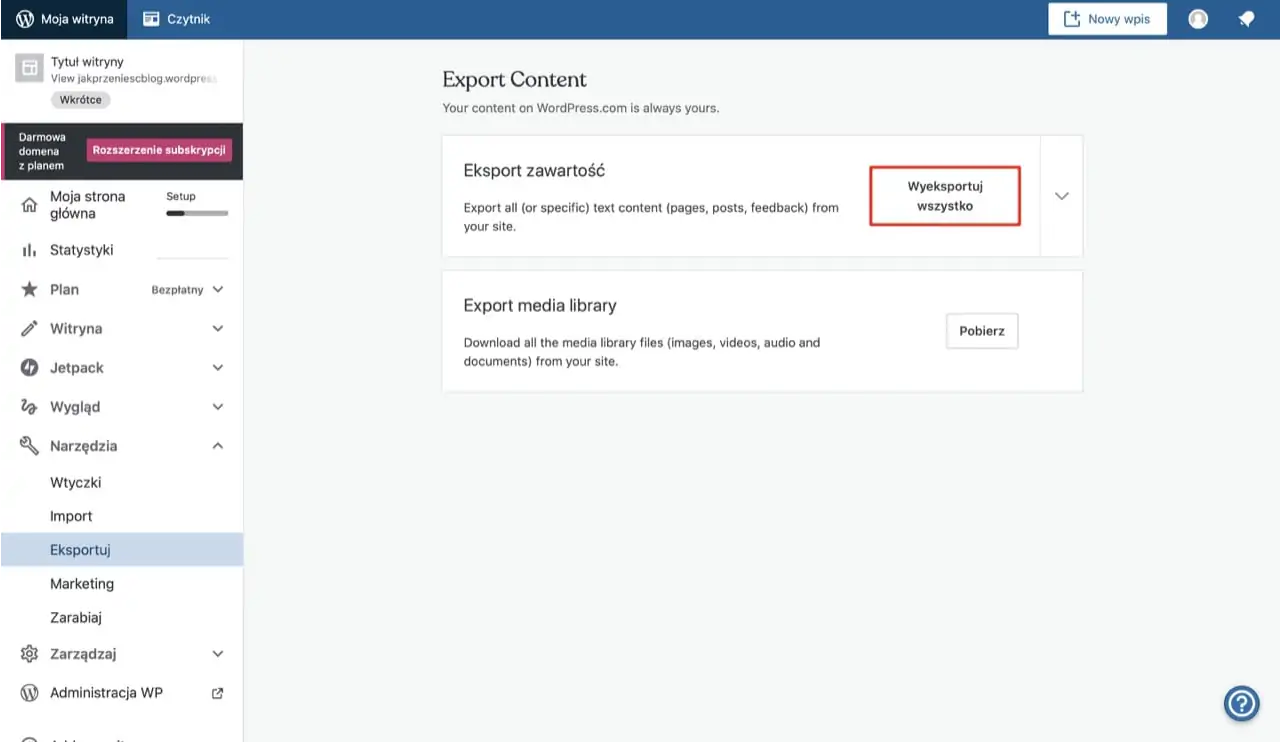
Eksport danych z bloga WordPress.com na WordPress.org.
Teraz wyeksportuj media klikając Pobierz.
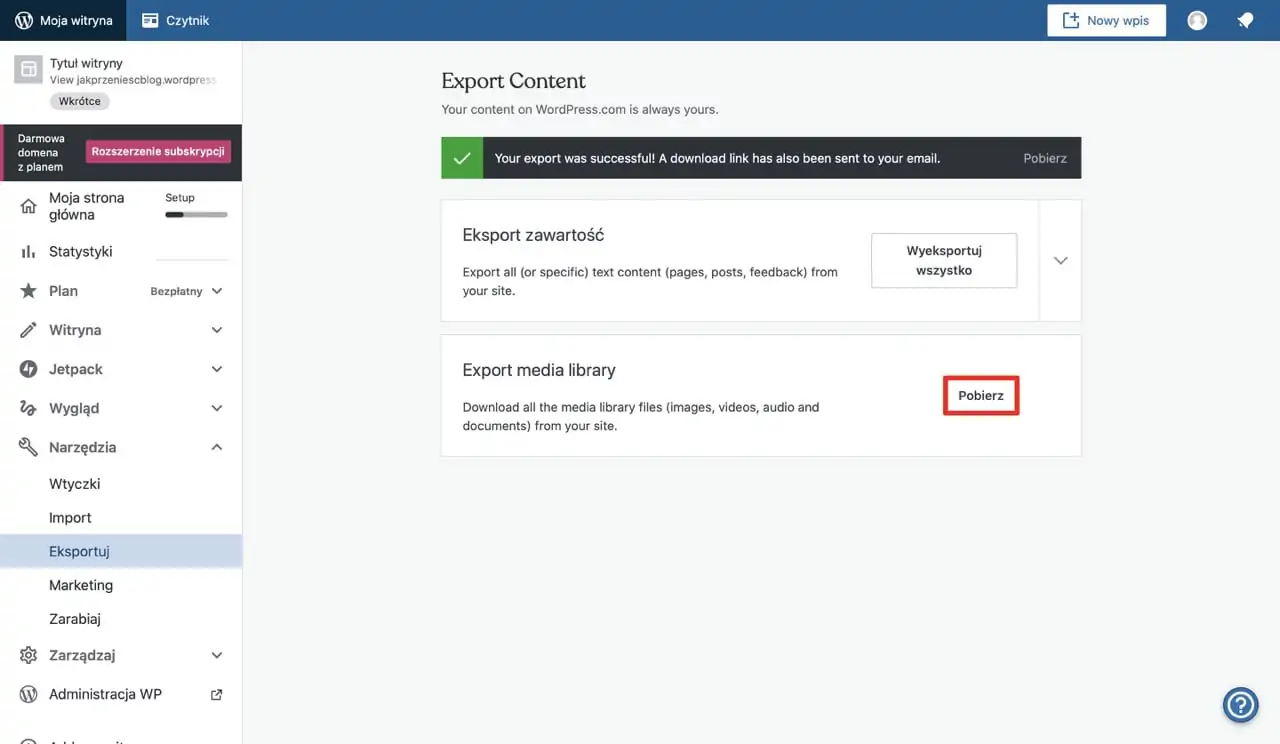
Eksport mediów z bloga WordPress.com na WordPress.org.
W tym momencie masz już wyeksportowane z WordPress.com wszystkie pliki oraz treści dodane na bloga. Za pomocą zapisanych paczek .zip odtworzysz swojego bloga na nowej domenie i własnym serwerze.
Jeżeli chcesz przenieść także subskrybentów swojego bloga WordPress.com to musisz w tym celu skorzystać z wtyczki Jetpack i poprosić zespół WordPress.com o migrację swoich subskrybentów na tę platformę.
Krok 2: Instalacja WordPress
W tym momencie musisz zainstalować WordPress na własnym serwerze. Na naszym blogu znajdziesz przydatne poradniku w tym temacie m.in.: Jak zainstalować WordPress.
Najnowszą wersję WordPress pobierzesz stąd.. Warto także zapoznać się z poradnikiem WordPress dla początkujących oraz dotyczącemu panelu administratora WP.
Gdy Twój WordPress będzie już zainstalowany i gotowy do użycia, możemy przejść do kolejnego etapu jakim jest import danych z WordPress.com.
Krok 3: Import treści z WordPress.com
Teraz zaloguj się do swojego panelu administratora na blogu WordPress.org i przejdź do zakładki Narzędzia i Import. W tym momencie musisz zainstalować wtyczkę o nazwie WordPress Importer, która służy do importu wszelkich treści z jednego WP na drugi.
Gdy to już zrobisz, uruchom importer i wybierz plik XML z dysku, który znajdziesz w spakowanej paczce .zip z treściami WP. następnie kliknij w przycisk Wyślij plik na serwer i zaimportuj go. W kolejnym kroku wybierz autora, zaznacz import załączników i kliknij w przycisk na dole, aby dokończyć proces.
Kolejnym krokiem jest rozpakowanie pobranej paczki .zip z plikami mediów. Będą one posortowane według dat [rok] w formie katalogów. Musisz dodać je teraz na serwer WordPress do katalogu /wp-content/uploads.
Gotowe ☺️
Krok 4: Import zestawów odnośników WordPress
Jeżeli na WordPress.com korzystasz z funkcji Blogroll pozwalającej na dodanie wybranych odnośników do innych stron to musisz wykonać także ten krok. W innym wypadku możesz go pominąć i przejść do kolejnego etapu.
Pierwszym działaniem będzie eksport linków Blogroll. W tym celu przejdź do swojego bloga na WordPress.com dodając na jego końcu:
/wp-links-opml.php
np.
https://siriuspro.wordpress.com/wp-links-opml.php
Teraz pobierz stronę zapisując ją jako plik .php w formacie OPML.
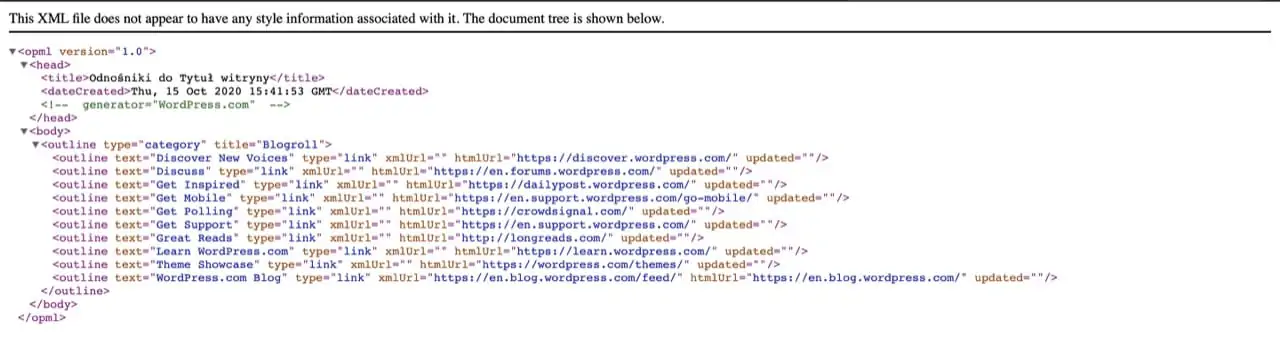
Eksportowanie Blogroll z WordPress.com na WordPress.org.
Następnie zainstalujesz z repozytorium WordPress.org wtyczkę o nazwie Link Manager.
WordPress.org nie obsługuje domyślnie Blogroll, dlatego potrzebujesz do tego celu zewnętrzną wtyczkę. Niestety, nie była ona od dawna aktualizowana, dlatego może powodować ona problemy w działaniu strony WordPress.
Teraz włącz wtyczkę, a następnie zainstaluj kolejną o nazwie OPML Importer, która pozwoli Ci na import pliku OPML. Ponownie wróć do zakładki Narzędzia i Import wybierając teraz Blogroll z listy. Wybierz plik z dysku i kliknij Import OPML File.
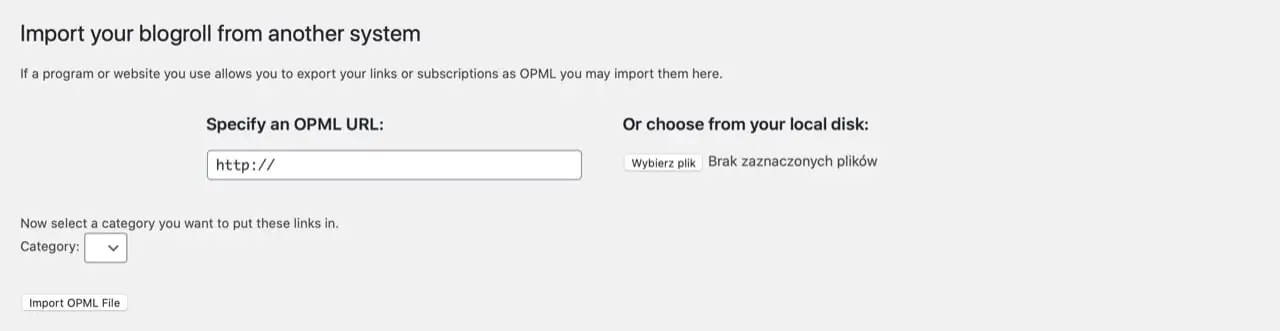
Importowanie Blogroll z WordPress.com na WordPress.org.
Po zakończeniu możesz usunąć obie wtyczki z panelu WordPress.
Teraz przejdź do kolejnego kroku.
Krok 5: Ustawianie bloga WordPress.com jako prywatny
Przedostatnim krokiem jest ustawienie bloga WordPress.com jako prywatny, aby nie był widoczny dla użytkowników pod starym adresem. Dzięki temu unikniesz tzw. zduplikowanej treści w Google. Oczywiście jeżeli Twoja strona była już zaindeksowana w Google to proces jej usuwania może trochę zająć.
Bardzo ważne jest przekierowanie całej „starej” domeny WordPress.com na nową jeżeli Twój blog miał wartościowy ruch z SEO. Dowiedz się o tym w kolejnym kroku.
Aby ustawić blog WordPress.com jako prywatny przejdź do panelu administratora WP do zakładki Ustawienia i Czytanie.
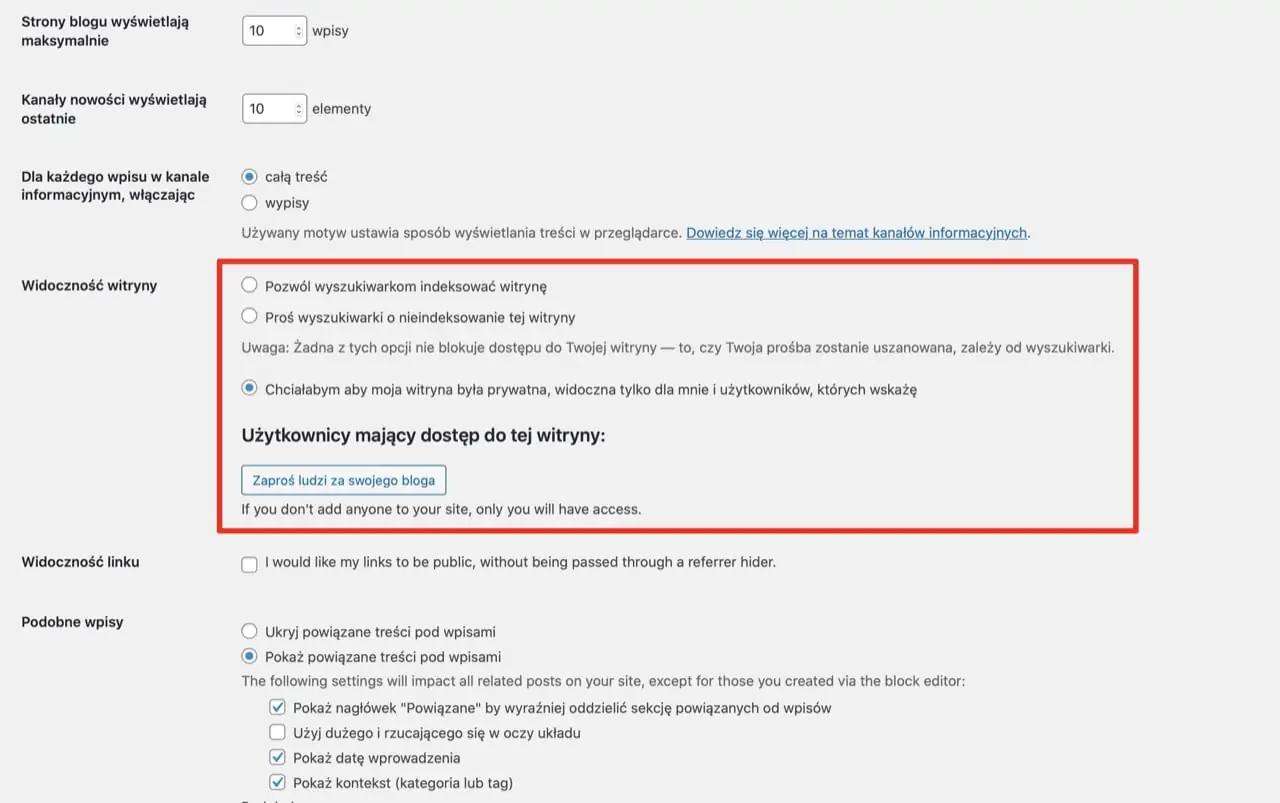
Ustawienia bloga WordPress.com jako prywatny.
Zaznacz pole: „Chciałabym aby moja witryna była prywatna, widoczna tylko dla mnie i użytkowników, których wskażę.”
Teraz przejdź do ostatniego kroku jakim jest przekierowanie 301 bloga WordPress.com na WordPress.org.
Krok 6: Przekierowanie 301 domeny WordPress.com
Bardzo ważnym działaniem jest przeniesienie/przekierowanie poprzedniej domeny z bloga WordPress.com na nowy adres. Dzięki temu nie tylko użytkownicy, którzy wcześniej czytali Twojego bloga trafią na nową stronę, lecz także robot Google „zrozumie”, że stara strona = nowa. W ten sposób moc SEO ze starej domeny zostanie przekazana na nową domenę WordPress.
O tym, czym są przekierowania przeczytasz tutaj:
- Przekierowanie [Redirect] 301 vs Przekierowanie [Redirect] 302
- Przekierowanie 301 [Redirect 301] krok po kroku
- Przekierowanie 302 [Redirect 302] krok po kroku
Ponieważ na WordPress.com nie masz dostępu do pliku .htaccess za pomocą którego możesz wykonać ręcznie przekierowanie 301, musisz skorzystać z opcji na WordPress.com, która niestety jest… płatna.
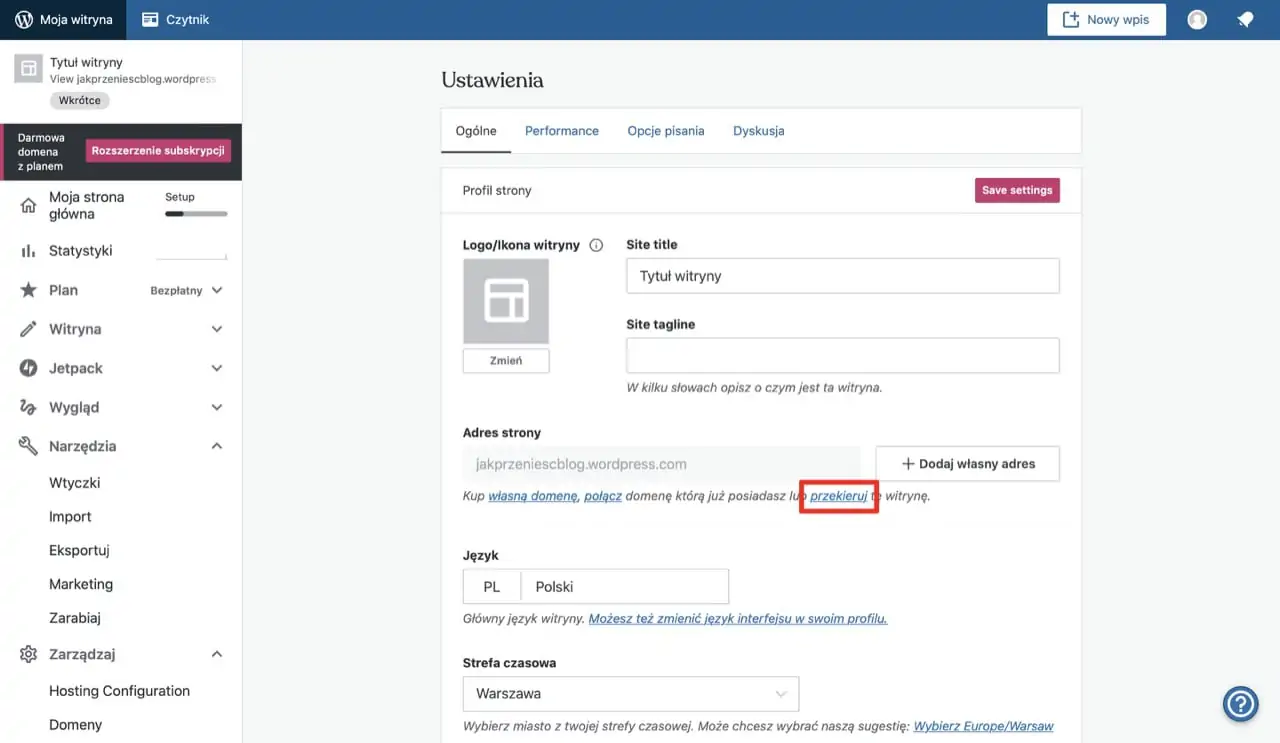
Przekierowanie domeny z WordPress.com na WordPress.org.
A raczej dostępna w wyższej wersji WordPress.com w cenie 52 zł rocznie.
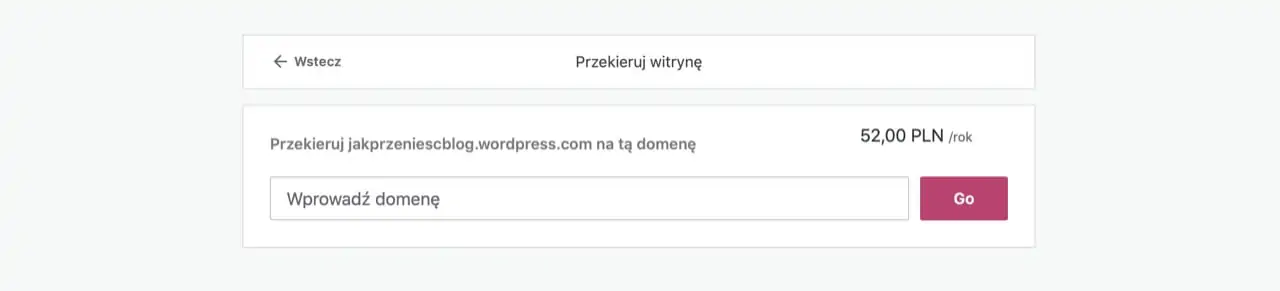
Przekierowanie domeny z WordPress.com na WordPress.org.
Czy jest to warte swojej ceny? Jeżeli Twoja strona miała ruch, stałych czytelników, pozycje w Google oraz dobrą historię to tak. Jeżeli natomiast Twój blog WordPress.com jest w miarę nowy, nie został jeszcze zaindeksowany w Google lub po prostu nie zależy Ci na starej domenie to możesz zrezygnować z tego kroku.
Jeżeli korzystasz aktualnie z płatnej wersji platformy WordPress.com i chcesz z niej zrezygnować to możesz poprosić zespół o zwrot pozostałych środków.
To wszystko. Cały proces już został ukończony i możesz korzystać ze swojego bloga już na platformie WordPress.org.
Skorzystaj z naszej pomocy przy migracji bloga WordPress.com
Korzystając z naszej pomocy przy tworzeniu lub modyfikacji bloga WordPress pomożemy Ci za darmo w cenie przenieść wszystkie treści z platformy WordPress.com na własny serwer. Skontaktuj się z nami, aby uzyskać darmową wycenę i nasze wsparcie w każdym zagadnieniu dotyczącym systemu WordPress ☺️🤓 Do usłyszenia ✋